Chrome ist mit Abstand der beliebteste Webbrowser der Welt. Da es wirklich schnell ist, ist es auch ziemlich einfach zu bedienen und weil es einen so großen Marktanteil hat, haben alle Funktionen, die es bietet, automatisch eine große Benutzerbasis. Vor einiger Zeit brachte Chrome eine Remote-Desktop-Unterstützung auf den Markt, mit der Benutzer aus der Ferne auf andere verbundene Desktops zugreifen und diese steuern können. Die Verbindung wurde über den Chrome-Browser hergestellt. Im April letzten Jahres wurde eine Chrome Remote Desktop Android-App veröffentlicht, mit der Sie von Ihrem Tablet oder Telefon aus eine Verbindung zu einem Computer herstellen können. Der gleiche Chrome Remote Desktop wurde jetzt für iOS veröffentlicht und könnte zu keinem besseren Zeitpunkt erscheinen, als wenn wir größere iPhones haben. Es erfordert kein Gerät mit Jailbreak und ist absolut kostenlos mit vollständiger Maus- und Tastatursteuerung. Hier ist unsere Bewertung.
Um eine Verbindung zu einem Remote-Computer herzustellen, muss die Chrome Remote Desktop-App auf diesem Computer installiert sein. Es muss bei einem Google-Konto angemeldet sein und Sie müssen auch eine PIN dafür eingerichtet haben. Installieren Sie die App und starten Sie sie. Es erkennt automatisch, welche Google-Konten Sie auf Ihrem Telefon konfiguriert haben (über die Gmail- und/oder Google Drive-Apps) und Sie können mit einer Einschränkung auswählen, welches Konto Sie verwenden möchten. Es muss sich um das GLEICHE Konto handeln, bei dem Sie auf Ihrem Desktop angemeldet sind.
Derzeit können Sie über den Zugriffscode, den Chrome Remote Desktop in der Desktop-Version generiert, nicht die Kontrolle über einen Desktop übernehmen, bei dem Sie nicht persönlich angemeldet sind. Bisher wurde diese Funktionalität sowohl für Android als auch für iOS nicht zu den mobilen Apps hinzugefügt.

Sobald Sie sich angemeldet haben, werden alle Computer, auf denen Sie angemeldet sind und auf denen die Chrome Remote Desktop App aktiviert ist, in der iOS-App aufgelistet. Tippen Sie darauf und es wird nach der PIN gefragt, die Sie auf Ihrem Desktop eingerichtet haben. Wenn Sie keine PIN eingerichtet haben, können Sie diese jetzt einrichten und zur iOS-App zurückkehren, um die Verbindung erneut zu initiieren.
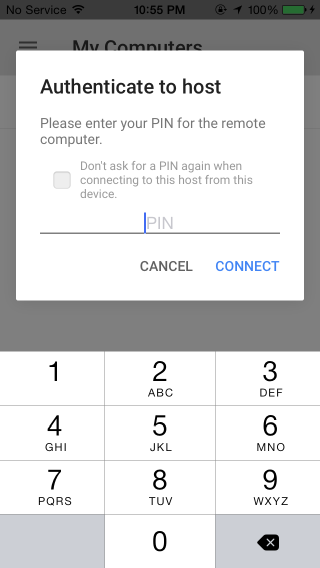
Chrome Remote Desktop für iOS bietet eine großartige Vollbildansicht, die Sie aufrufen können, indem Sie auf die Vollbildschaltfläche rechts in der oberen Leiste tippen. Mit der Schaltfläche Weitere Optionen können Sie die Option Strg+Alt+Entf aufrufen, und die Tastatur- und Maustasten in der oberen Leiste rufen virtuelle Versionen dieser Eingabegeräte auf Ihrem Bildschirm auf. Durch Tippen oder Bewegen Ihres Fingers auf Ihrem Bildschirm können Sie den Mauszeiger steuern und Sie können fast alles tun, von der Auswahl eines anderen Fensters bis zum Starten eines neuen Programms.

Was diese App ausmacht, ist nur die einfache Bedienung. Für jeden Chrome-Benutzer ist dies eine sichere Möglichkeit, Fernzugriff auf einen Computer zu erhalten, und Sie müssen sich keine Sorgen machen, komplizierte Software zu installieren oder deren Verwendung zu erlernen. Die Reaktionszeit von der Aktion auf Ihrem iOS-Gerät bis zur Implementierung auf Ihrem Desktop ist wirklich gut. Die iOS-App erfordert iOS 7 oder höher auf Ihrem Gerät und ist für das iPhone 6 und iPhone 6 Plus optimiert.
Installieren Sie Chrome Remote Desktop aus dem App Store

